Come trasformare un foglio in carta millimetrata in Excel?
Hai mai provato a trasformare un foglio in carta millimetrata per la stampa in Excel, come mostrato nello screenshot qui sotto? Puoi facilmente trasformare un foglio in carta millimetrata regolando le dimensioni delle celle e i margini del foglio. Questo articolo fornisce passaggi dettagliati per completare l'operazione.
- Trasforma un foglio in carta millimetrata in Excel
- Trasforma un foglio in carta millimetrata/ingegneristica/quadrettata con la funzione Regola dimensioni celle

Trasforma un foglio in carta millimetrata in Excel
Per trasformare un foglio in carta millimetrata in Excel, procedi come segue:
1. Clicca sulla Freccia ![]() nell'angolo in alto a sinistra dell'area di lavoro per selezionare tutte le celle nel foglio attivo.
nell'angolo in alto a sinistra dell'area di lavoro per selezionare tutte le celle nel foglio attivo.
2. Clicca su Home > Formato > Altezza riga per aprire la finestra di dialogo Altezza riga.
3. Nella finestra di dialogo Altezza riga, digita 9 nella Altezza riga casella, e clicca sul pulsante OK . Vedi screenshot:

4. Mantieni tutte le celle selezionate, e clicca su Home > Formato > Larghezza colonna per aprire la finestra di dialogo Larghezza colonna.
5. Nella finestra di dialogo Larghezza colonna, digita 1 nella Larghezza colonna casella, e clicca sul pulsante OK . Vedi screenshot:
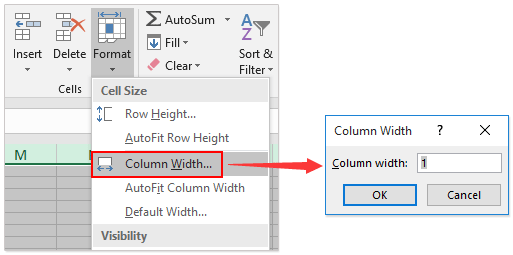
6. Clicca Layout di pagina > Margini > Margini personalizzati per aprire la finestra di dialogo Imposta pagina.

7. Nella finestra di dialogo Imposta pagina, sotto la scheda Margini , procedi come segue:
(1) Digita 0.5 nella Superiore / Destro / Inferiore / Sinistra caselle separatamente;
(2) Digita 0 nella Intestazione e Piè di pagina caselle;
(3) Seleziona entrambe le opzioni Orizzontale e Verticale nel Centra nella pagina sezione.

8. Ancora nella finestra di dialogo Imposta pagina, sotto la scheda Foglio , seleziona l'opzione Linee di griglia (G) nella sezione Stampa e clicca sul pulsante OK . Vedi screenshot:
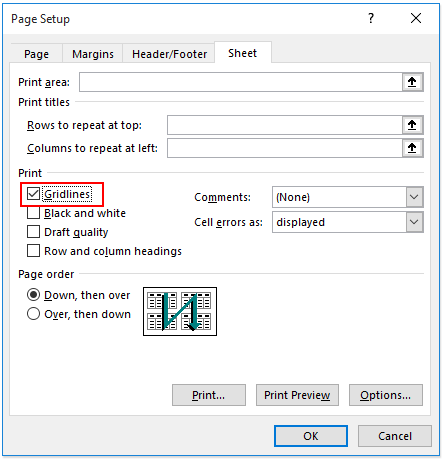
Ora il foglio attivo è stato trasformato in carta millimetrata. Per stampare la carta millimetrata, seleziona una pagina nel foglio e clicca su File > Stampa > Stampa selezione per stamparla direttamente.
Trasforma un foglio in carta millimetrata/ingegneristica/quadrettata con la funzione Regola dimensioni celle
Come sapete, esistono molti stili di carta millimetrata, e alcuni utenti potrebbero non ricordare le dimensioni di ogni tipo di carta. Con la funzione Regola dimensioni celle di Kutools per Excel, puoi facilmente trasformare un foglio in carta millimetrata, carta ingegneristica e carta quadrettata in Excel.
1. Clicca sulla Freccia ![]() nell'angolo in alto a sinistra dell'area di lavoro per selezionare tutte le celle nel foglio attivo.
nell'angolo in alto a sinistra dell'area di lavoro per selezionare tutte le celle nel foglio attivo.
2. Clicca Kutools > Formato > Regola dimensioni celle per aprire la finestra di dialogo Regola dimensioni celle.

3. Nella finestra di dialogo Regola dimensioni celle, configura le dimensioni delle celle come segue:
(1) Configurazione per carta millimetrata: scegli Centimetri come tipo di unità, e specifica sia l'altezza delle righe che la larghezza delle colonne come 0.1, e clicca sul pulsante Ok . Vedi screenshot:

(2) Configurazione per carta ingegneristica: scegli Pollici come tipo di unità, specifica sia l'altezza delle righe che la larghezza delle colonne come 0.2, e clicca sul pulsante Ok . Vedi screenshot:

(3) Configurazione per carta quadrettata: scegli Pollici come tipo di unità, specifica sia l'altezza delle righe che la larghezza delle colonne come 0.25, e clicca sul pulsante Ok . Vedi screenshot:

4. Segui gli stessi passaggi descritti nel metodo precedente per impostare i margini del foglio, le intestazioni e le linee di griglia.
Kutools per Excel - Potenzia Excel con oltre 300 strumenti essenziali. Goditi funzionalità AI gratuite per sempre! Ottienilo ora
Articoli correlati:
Come creare carta millimetrata/modello quadrato in Excel?
I migliori strumenti per la produttività in Office
Potenzia le tue competenze in Excel con Kutools per Excel e sperimenta un'efficienza mai vista prima. Kutools per Excel offre oltre300 funzionalità avanzate per aumentare la produttività e farti risparmiare tempo. Clicca qui per ottenere la funzione di cui hai più bisogno...
Office Tab porta le schede su Office e rende il tuo lavoro molto più semplice
- Abilita la modifica e lettura a schede in Word, Excel, PowerPoint, Publisher, Access, Visio e Project.
- Apri e crea più documenti in nuove schede della stessa finestra invece che in nuove finestre.
- Aumenta la produttività del50% e riduce centinaia di clic del mouse ogni giorno!
Tutti gli add-in Kutools. Un solo programma di installazione
La suite Kutools for Office include add-in per Excel, Word, Outlook & PowerPoint più Office Tab Pro, ideale per i team che lavorano su più app di Office.
- Suite tutto-in-uno — Add-in per Excel, Word, Outlook & PowerPoint + Office Tab Pro
- Un solo programma di installazione, una sola licenza — configurazione in pochi minuti (pronto per MSI)
- Funzionano meglio insieme — produttività ottimizzata su tutte le app Office
- Prova completa30 giorni — nessuna registrazione, nessuna carta di credito
- Massimo risparmio — costa meno rispetto all’acquisto singolo degli add-in
